
Acer Taiwanese fartölvur eru vinsælar hjá notendum sem þurfa hagnýtar tæki fyrir litla kostnað. Þeir geta stafað af kostum þeirra og er alveg einfalt í að stilla BIOS, og það er um þessa aðferð sem við viljum tala í dag.
BIOS breytur á Acer
Sem vélbúnaðar á fartölvum, AMI og Award ákvarðanir eru notaðar, með nokkrum sérstökum eiginleikum. Eitt af skemmtilega er skortur á grafísku viðmóti, jafnvel í UEFI afbrigði vélbúnaðarins. Hins vegar munu þeir ekki kalla sérstakt vandamál, því óháð tegund BIOS tengi er sameinað.Bios Basic Settings.
Það fer án þess að segja að að breyta þessum eða öðrum örgjörvi breytur, þú þarft að slá inn tengi þess. Á Acer Fartölvur eru fjölbreytt úrval lykla eða samsetningar notaðar.
Lesa meira: Við slegið inn BIOS fartölvur Acer
Eftir árangursríkan innskráningu í viðmótið birtist aðalvélarvalmyndin fyrir notandann. Til að byrja með skaltu íhuga uppbyggingu viðmótsins. Lausar valkostir eru staðsettar á mörgum flipum.
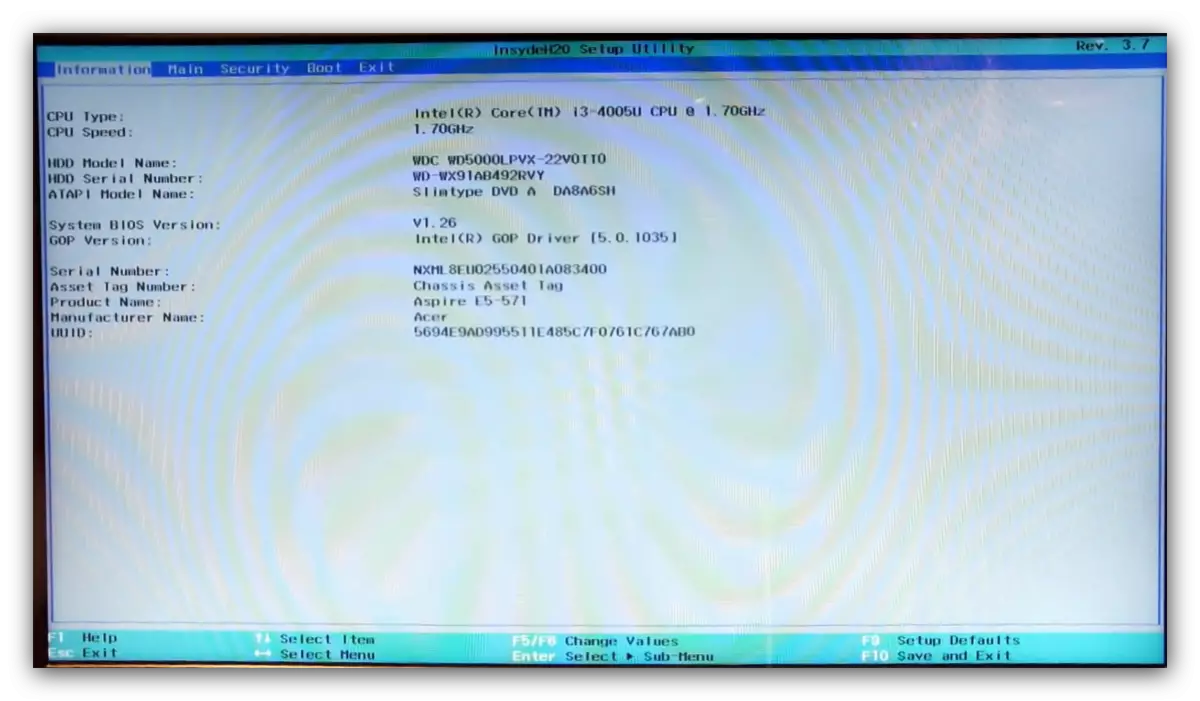
Í stuttu máli lýsa innihald hvers þeirra:
- "Upplýsingar" - upplýsingar um tækið og núverandi ástand BIOS eru staðsettir;
- "Aðal" - helstu breytur tækisins, svo sem harða diskarham, örgjörva tíðni stillingar og RAM (ekki í boði á öllum tækjum), endurheimta valkosti og þess háttar;
- "Öryggi" - Öryggis- og aðgangsbreytur, eins og hér segir frá NamePlate Name;
- "Stígvél" - stillingar hleðslutækja og röð þeirra, eins og heilbrigður eins og nokkrar breytur eins og að kveikja á USB arfleifðinni;
Í BIOS af sumum háþróaður fartölvu módel (einkum nítró og rándýr röð) á aðal flipanum, viðbótar breytur er hægt að finna - til dæmis, kveikja á eða aftengja snertiskjáinn.
Öryggisborð
Frá kafla titlinum verður augljóst að allir möguleikar sem eru til staðar eru ábyrgir fyrir öryggisbreytur. Flestir þeirra eru ekki nauðsynlegar til venjulegs notanda, þannig að við munum dvelja á merkilegustu.
- Fyrstu þrír valkostir bera ábyrgð á að setja lykilorðið til að fá aðgang að BIOS (stjórnsýslu og notanda) og á harða diskinum. Eftirfarandi valkostir leyfa þér að setja þessi lykilorð.
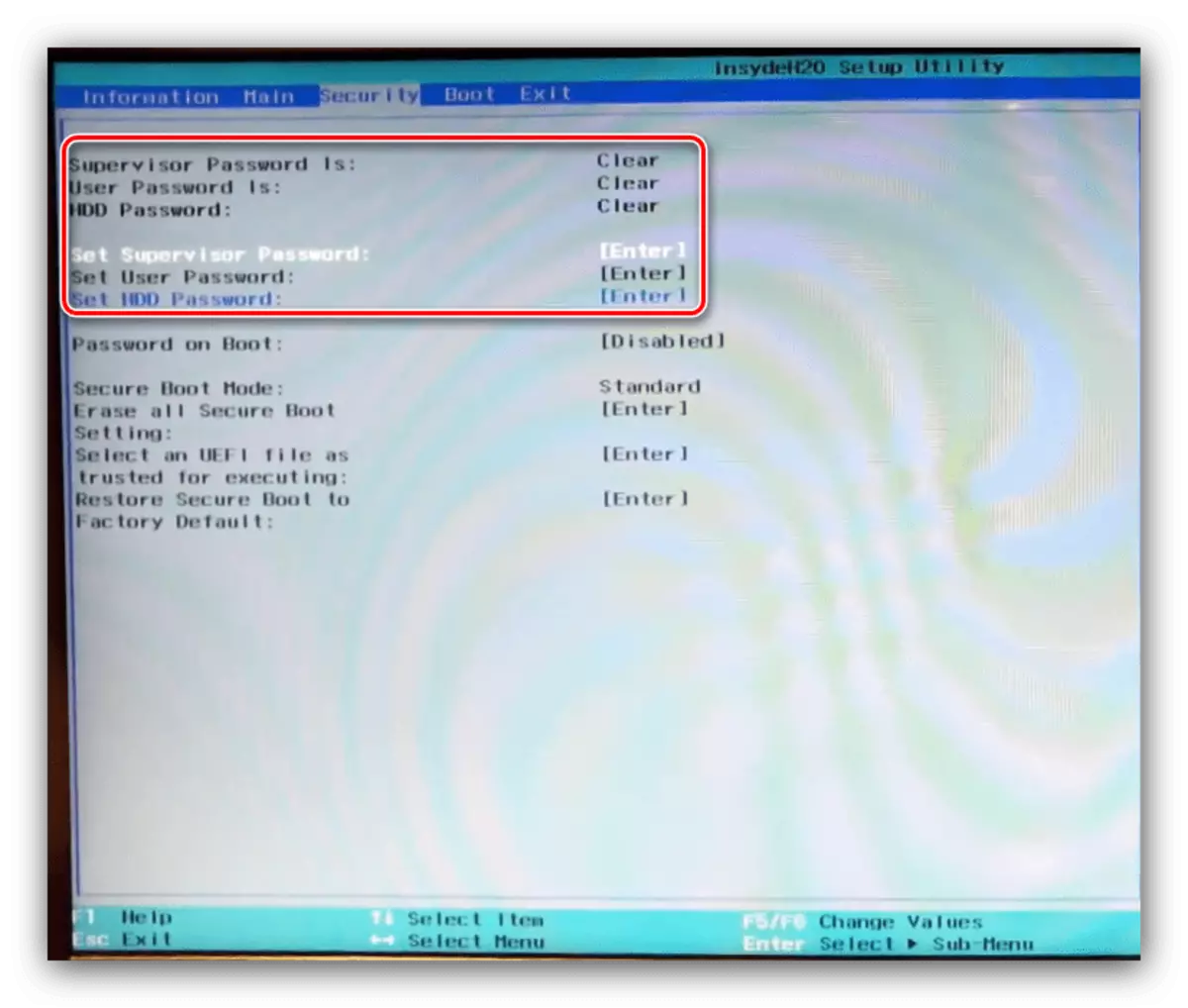
Til að fá aðgang að sumum stillingum, á aðalflipanum, verður þú að setja stjórnunar lykilorð - "Setja leiðbeinanda lykilorð" valkostinn.
- Annað athyglisverð valkostur í þessum kafla er "örugg stígvél". Öruggur stígvél er eins konar vörn gegn því að setja upp kerfið eða búa til multibut, þannig að sumir notendur þurfa að vera virkur í fyrstu og slökkva síðan.
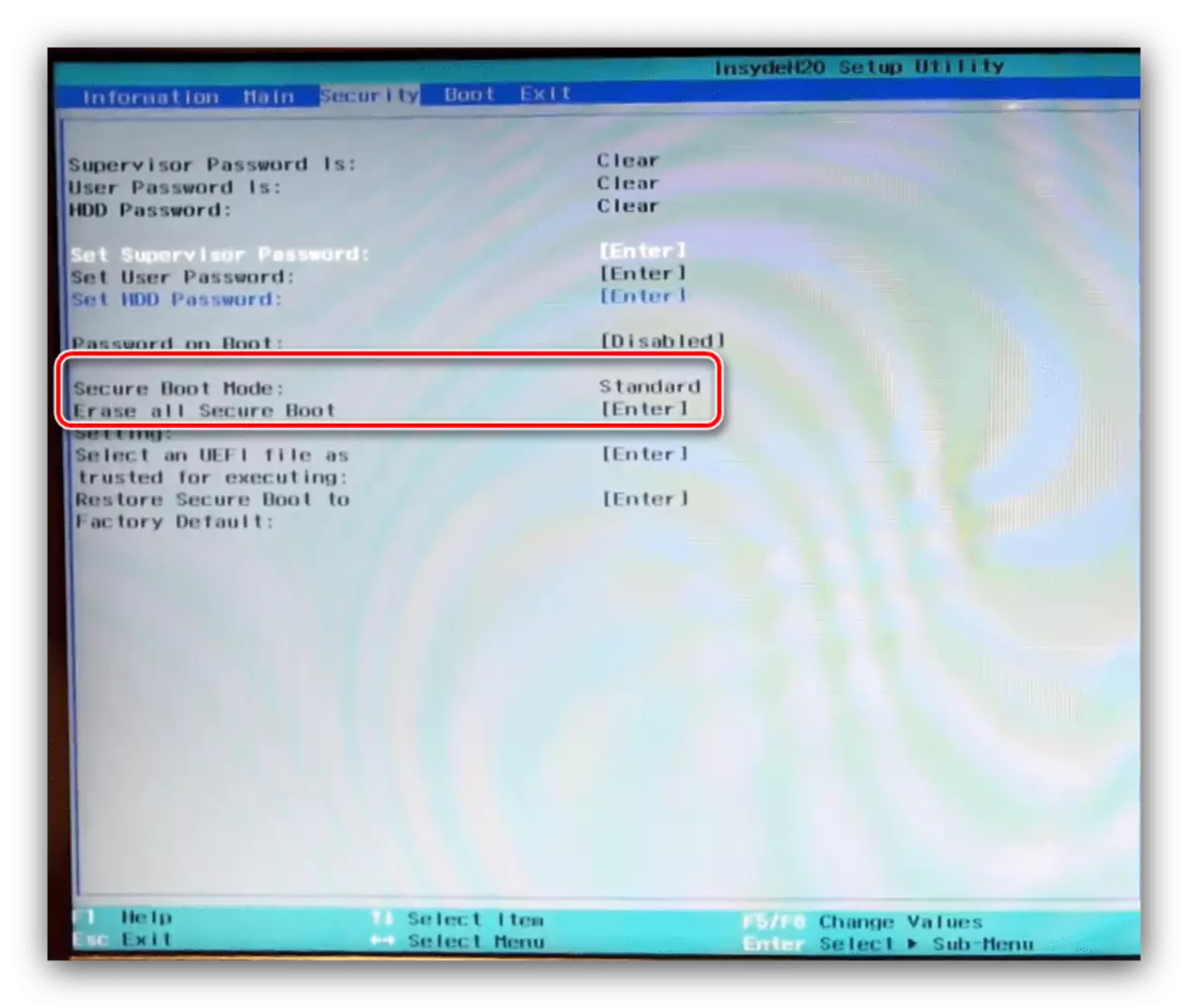
Boot Tab.
Þessi hluti er helguð aðallega til fartölvuhleðslunnar.
- Stígvélarstillingin skiptir niður niðurhalsstillingum - "UEFI" valkosturinn er nauðsynlegur fyrir Windows 8 og eldri en "Legacy" valkosturinn er hannaður fyrir sjöunda og undir útgáfu OS frá Microsoft.
- Við höfum þegar talað um "Secure Boot" valkostinn í fyrri kafla - ef þú þarft að setja upp kerfið aftur eða setja upp annað, verður að skipta þessari stillingu á "Slökkva" stöðu.
- Frá þessari flipa geturðu einnig stillt álags forgangslistann.
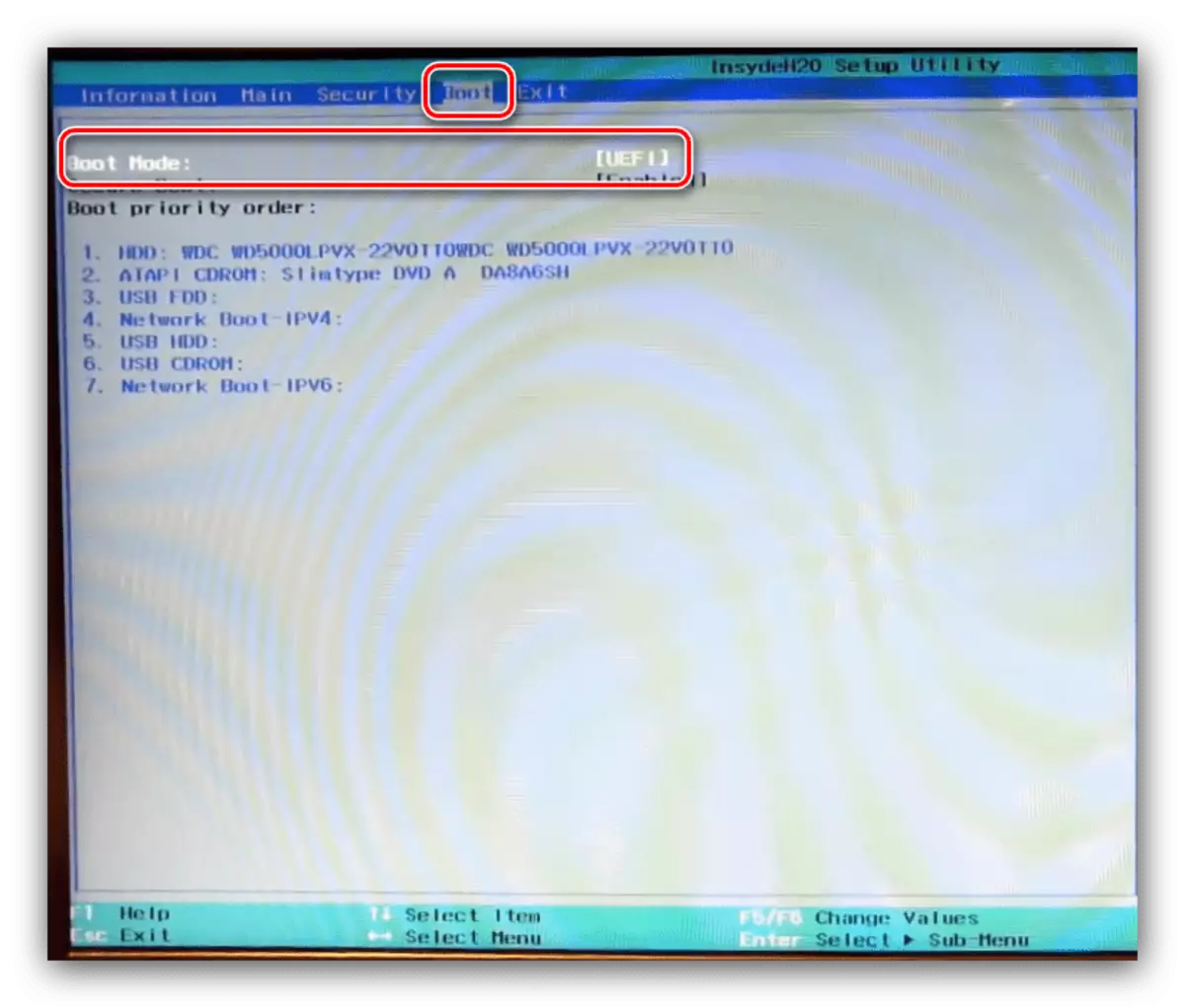
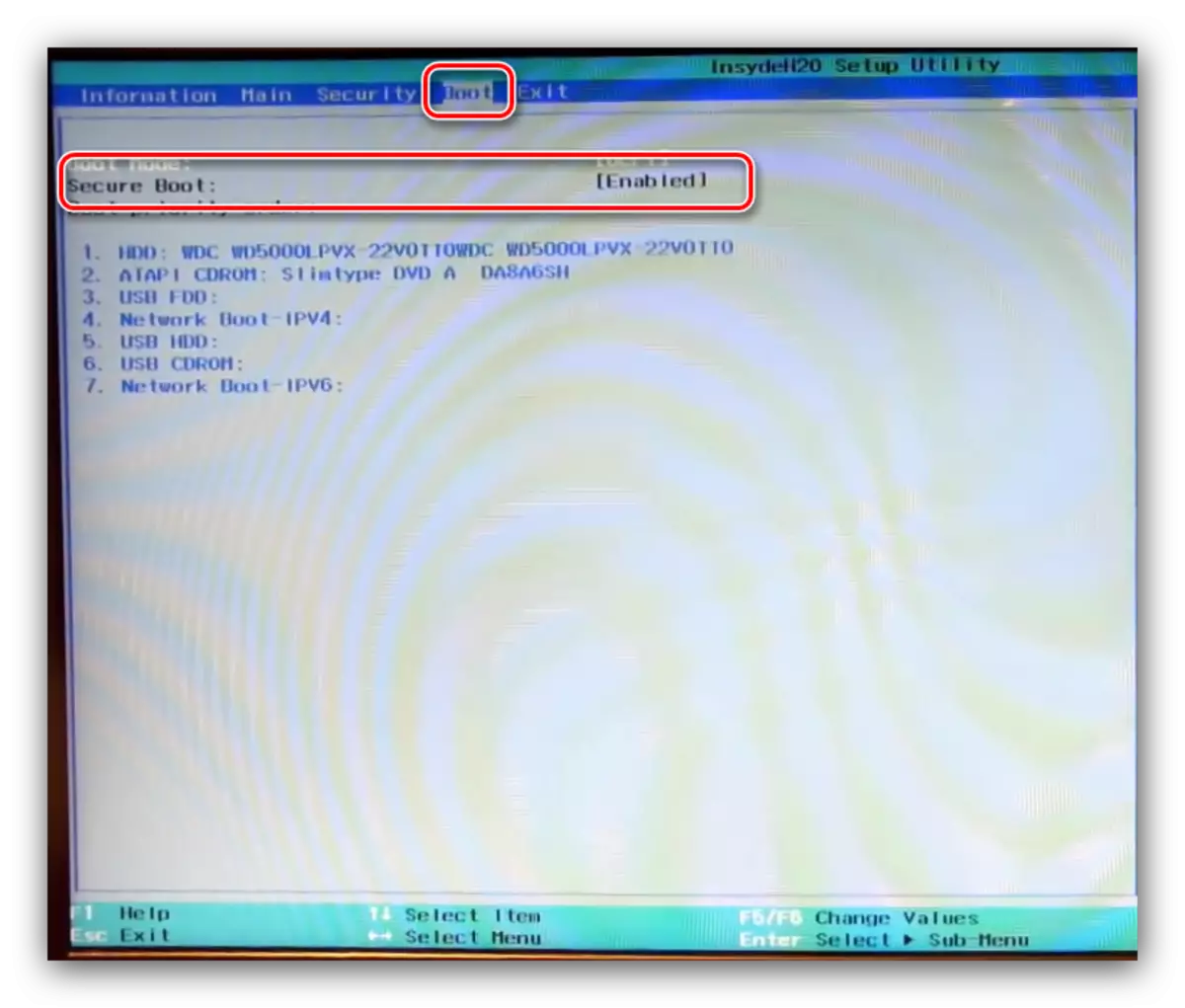
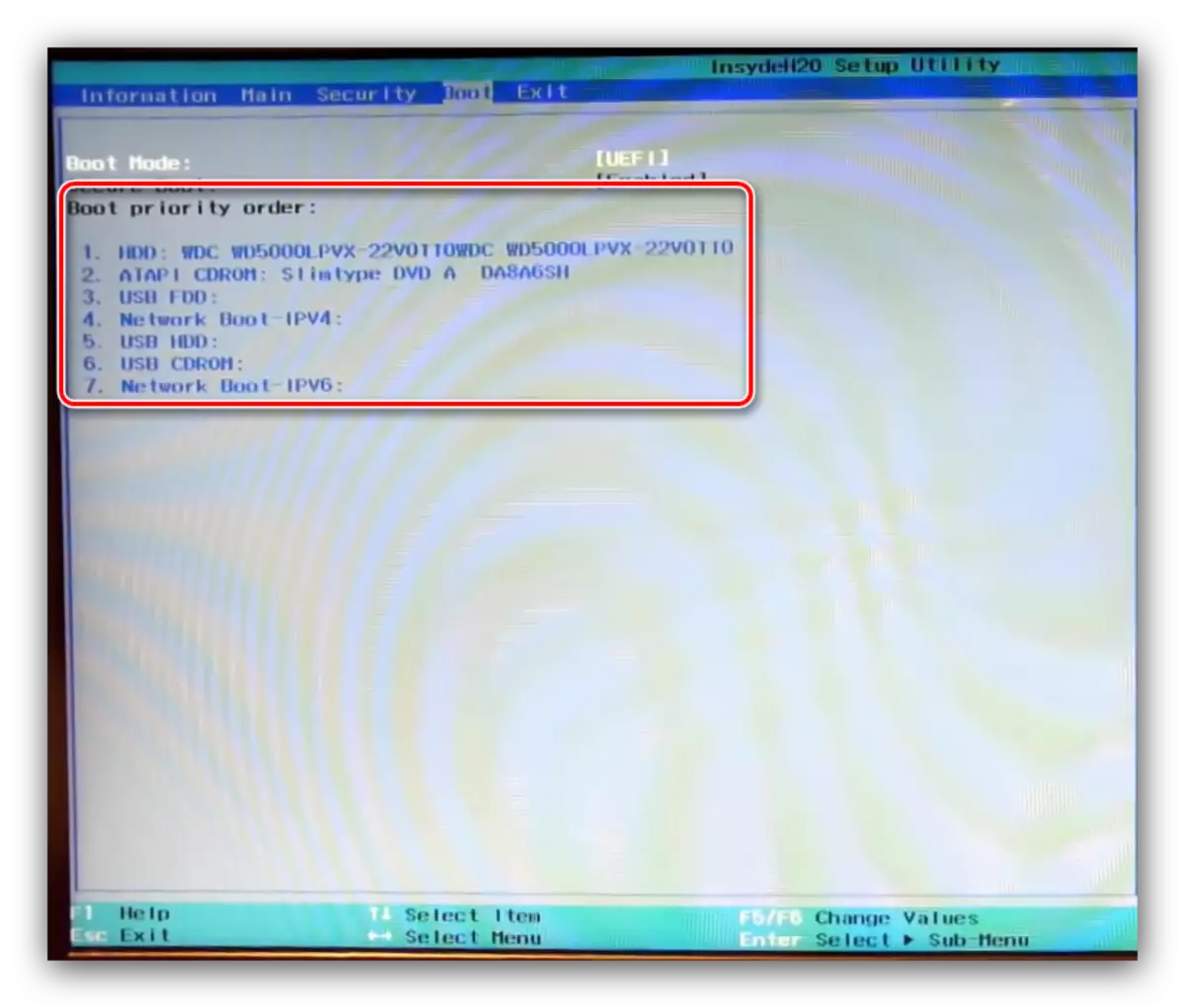
Hætta flipann
Síðasti valkosturinn felur í sér að vista eða endurstilla stillingarnar í verksmiðjuna: "Hætta við að vista breytingar" Leyfir þér að vista breytingarnar, "Hætta án breytinga" lokar BIOS án þess að gera breytingar og "Load Setup Deferns" endurstillir stillingar vélbúnaðarins til verksmiðjunnar.
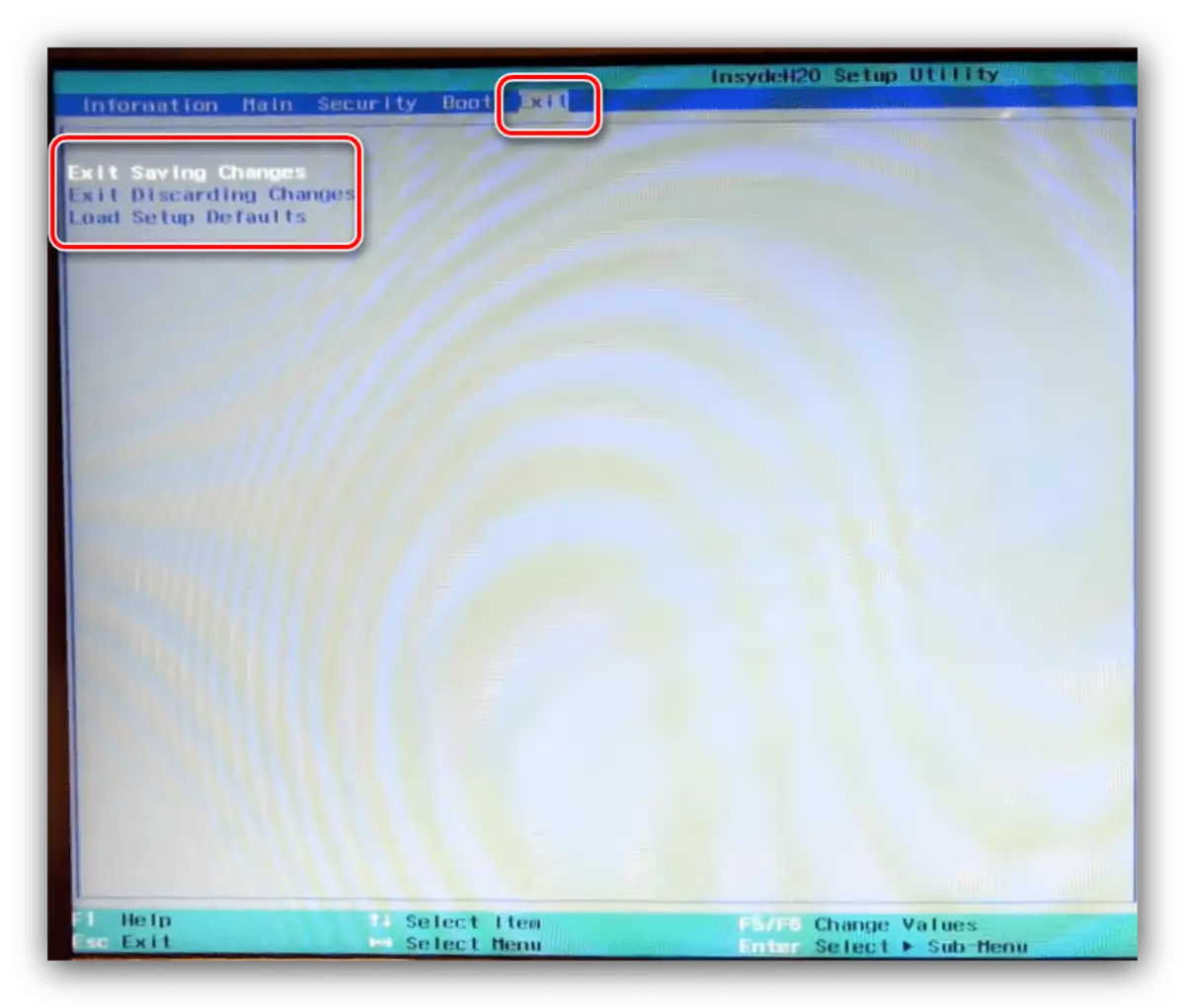
Niðurstaða
Við skoðuðum helstu breytur Acer Bios fartölvur. Eins og við sjáum, eru stillingarnar frekar takmörkuð tiltölulega við vélbúnaðinn á skjáborðs tölvunni.
- Fyrstu þrír valkostir bera ábyrgð á að setja lykilorðið til að fá aðgang að BIOS (stjórnsýslu og notanda) og á harða diskinum. Eftirfarandi valkostir leyfa þér að setja þessi lykilorð.
